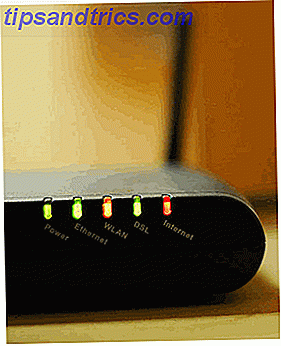Innstillinger-appen erstatter kontrollpanelet i Windows en dag. For nå er imidlertid mange funksjoner duplisert mellom de to. En av disse er å avinstallere programvare - menyen Apps & Features i Innstillinger viser både desktop og Modern apps, mens Programmer og funksjoner i kontrollpanelet bare viser tradisjonell programvare.
Du vet sikkert at du kan fjerne uønsket programvare fra kontrollpanelet, men la merke til at enkelte apper som Maps og Xbox har en grå Avinstaller- knapp i Apper og funksjoner- menyen. I begynnelsen ser det ut til at det ikke er noen måte å fjerne disse uønskede Moderne Appene lei av Bloatware? Slik rengjør du Windows 10 Store Apps Lei av Bloatware? Slik renser du Windows 10 Store Apps for Microsoft, Windows 10 er en minibank. Med fremtidige oppdateringer vil flere programmer forhåndsinstalleres og markedsføres på Start-menyen. La oss vise deg hvordan du enkelt fjerner forhåndsinstallerte Windows Store-apper. Les mer, men du blir kvitt dem med lite problem.
La #CCleaner fjerne Windows 10 standardappene du ikke kan kvitte deg med: https: //t.co/dUjPq18R82 pic.twitter.com/vDblI7RoE7
- Piriform (@piriform) 9. januar 2017
Alt du trenger å gjøre er å bruke et annet avinstalleringsverktøy for å fjerne programmer som ikke avinstallerer fra Innstillinger-menyen. Vi har vist hvordan du fjerner disse programmene samtidig. Slik fjerner du Bloatware fra Windows 10 Slik fjerner du enkelt Bloatware fra Windows 10 Windows 10 leveres med flere forhåndsinstallerte apper som tar opp plass på enheten, og det er ikke lett å fjerne. Høres ut som bloatware, ikke sant? Vi viser deg hvordan du fjerner disse appene. Les mer ved hjelp av PowerShell, men hvis du ikke er komfortabel med det, kan du bruke et annet avinstalleringsverktøy.
En av CCleaners mindre brukte funksjoner er en avinstallerer. Det gir ikke mange fordeler over standard Windows-verktøyet, som den kraftige Revo, men det vil få jobben gjort for våre formål.
Last ned CCleaner hvis du ikke allerede har åpnet fanen Verktøy på venstre side. Kontroller at Avinstallering er valgt ved siden av det, så kan du bla gjennom all programvare på maskinen din. Bare klikk på en oppføring og velg Avinstaller for å fjerne det uten oppstyr!
Mens du avinstallerer, sørg for at du ikke har noen programmer du bør fjerne 10+ Windows-programmer. Du bør avinstallere 10+ Windows-programmer du bør avinstallere. Over tid har du sannsynligvis installert mye programvare i Windows. Men ikke alt er nødvendig. Her er flere utdaterte eller ubrukelige verktøy du kan fjerne. Les mer fremdeles på systemet ditt.
Har du brukt denne metoden for å fjerne strenge standardapps fra Windows 10, eller liker du de moderne programmene? Gi oss beskjed hvilke apper du har fjernet ned i kommentarene!
Bilde Kreditt: Grey_elkin via Shutterstock.com

![Hva SSH er og hvordan det er forskjellig fra FTP [Teknologi forklart]](https://www.tipsandtrics.com/img/technology-explained/276/what-ssh-is-how-it-s-different-from-ftp.jpg)